怎么用eclipse创建一个java项目
- 王林转载
- 2023-04-30 12:40:063546浏览
eclipse创建一个java项目
1、首先我们打开eclipse。
从左上角开始,依次选择新建,再点击java项目。
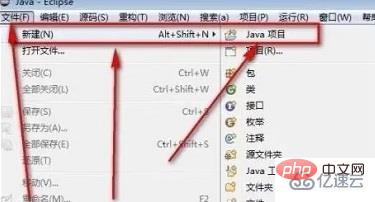
2、在接下来的弹窗中,我们可以给这个项目起一个名字,
这里自定义你的项目名就好。
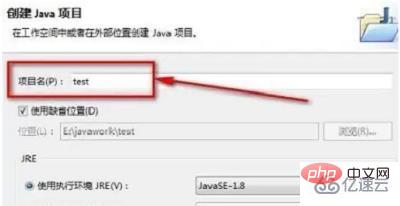
3、接着下一步,我们进入到包资源管理器中。
在这里,我们可以看到自己新建的项目。
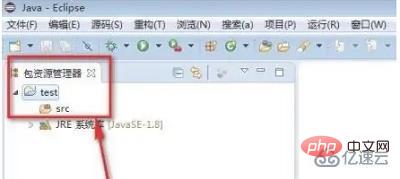
4、接着我们继续找到窗口栏,
往下点击显示视图,
在展开的栏目中,我们找到包资源管理器。
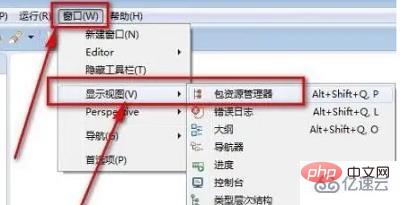
5、紧接着,我们在src文件夹中依次选择新建,再选择类。
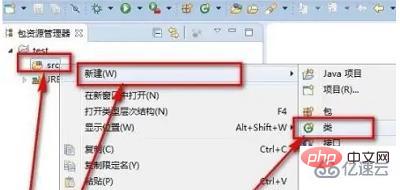
6、最后一步,咱们给这个类起一个名字。
并且把“public static void main(String[] args)”点击确定。
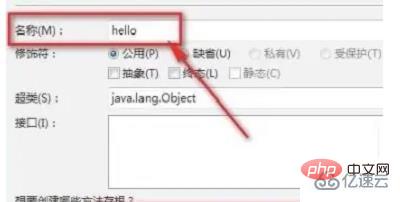
以上是怎么用eclipse创建一个java项目的详细内容。更多信息请关注PHP中文网其他相关文章!
声明:
本文转载于:yisu.com。如有侵权,请联系admin@php.cn删除

